如何在Windows中安装Ezvid屏幕录像机
在本教程中,我们将学习如何在Windows中安装Ezvid屏幕录像机。在开始安装之前,让我们首先了解什么是Ezvid屏幕录像机。
Ezvid是最简单的屏幕录像机和视频编辑器。以下是它的基本特点。
- 由于其尖端功能和效果的优势,Ezvid是卓越的。世界上最伟大的选择是Ezvid,它可以创建逗乐、教育和迷惑你的观众的视频,它包括语音录制、面部摄影、语音合成、屏幕素描和速度控制。
-
Ezvid允许你一键录制屏幕,捕捉电脑屏幕上显示的所有内容–列表中包括众多项目,如网站、游戏、软件、绘画程序和地图。你可以选择编辑你的视频,并将其保存,以便日后上传到YouTube。
-
Ezvid利用你的计算机的功能,制作出非常清晰和高分辨率的任何东西在你面前的电影。然后,你可以对这些影片进行非线性编辑,改变速度,重新排列,添加文本,添加图形幻灯片,以及做更多的事情,在几分钟内制作一个视频,而不是几个小时。
-
Ezvid也很迅速。除了使用最新的C++二进制文件以受益于当代多核CPU和显卡外,Ezvid还经过精心设计,加快了屏幕录制和视频组织的工作流程。Ezvid以其内置的YouTube上传、自动保存功能和大量的其他功能让竞争对手望尘莫及。
-
由于Ezvid的时尚和突破性的屏幕素描功能以及录制部分屏幕的能力,您可以使用Ezvid轻松地制作令人惊叹的屏幕广播和捕捉您的在线世界。
-
自2011年初推出以来,Ezvid已被下载超过300万次,并被用于制作数百万个YouTube视频。Ezvid进入市场后,很快就确立了自己作为首选屏幕记录器和视频编辑器的地位,特别是在《Minecraft》和其他极其流行的游戏的粉丝中。请关注这个空间,因为Ezvid很快就会推出更多令人难以置信的功能,包括在任何计算平台上从未见过的突破性创新。
现在让我们看看如何在Windows上安装Ezvid屏幕录像机—。
第1步
要在Windows上安装Ezvid屏幕录像机,请进入网络浏览器并打开官方网站https://www.ezvid.com/ezvid_for_windows ,如下面的屏幕截图所示
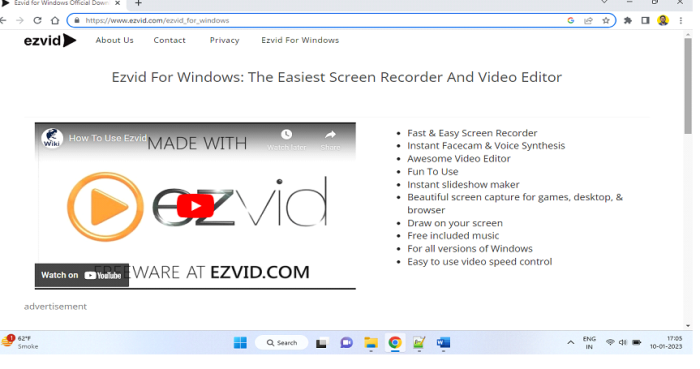
第2步
在到达下面时,将看到一个 下载 按钮。点击它 –
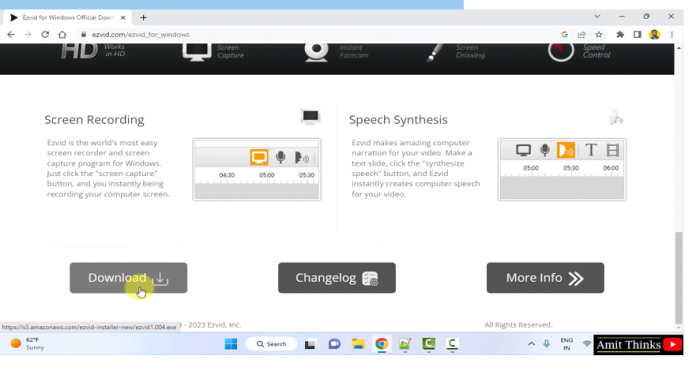
第3步
点击 下载 按钮后,下载开始和结束,如下图所示。下载完成后,双击exe文件—。
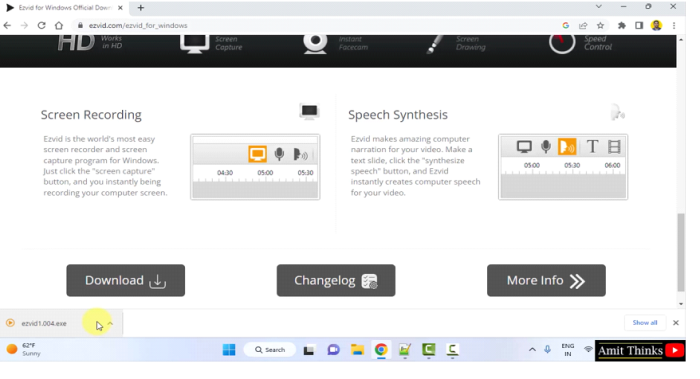
第4步
点击exe文件后,安装开始。许可证协议是可见的。选择 ” 我接受协议 “并点击 ” 下一步 “。
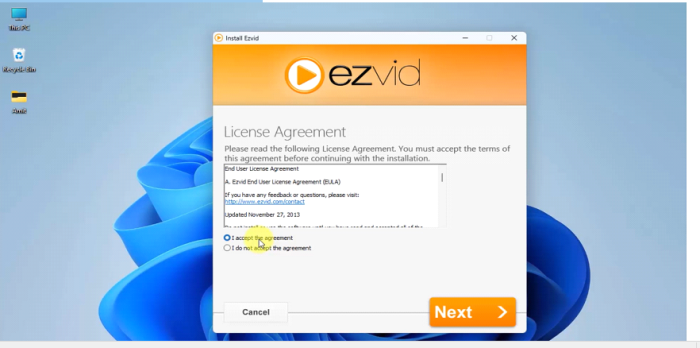
第5步
现在,该部分显示了开始使用Ezvid屏幕捕捉的一些步骤。单击 ” 下一步 “。
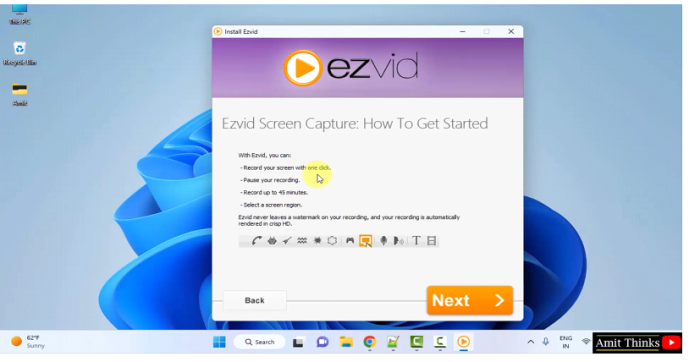
第6步
现在,该部分显示了什么是Ezvid语音记录。单击 ” 下一步”-
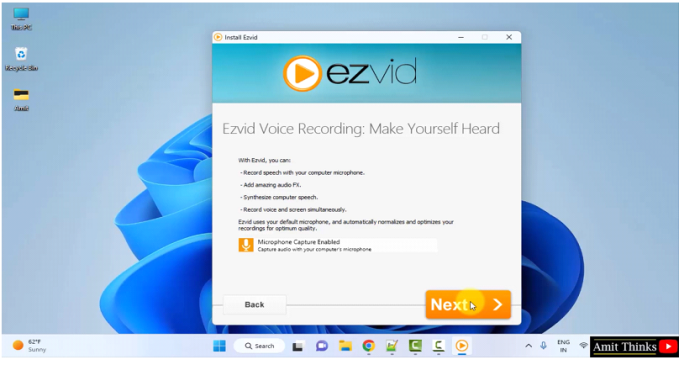
第7步
下一步显示Ezvid的项目管理功能。点击 ” 下一步”-
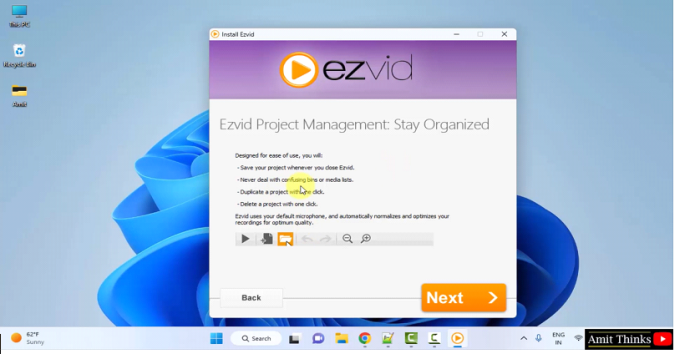
第8步
安装开始 –
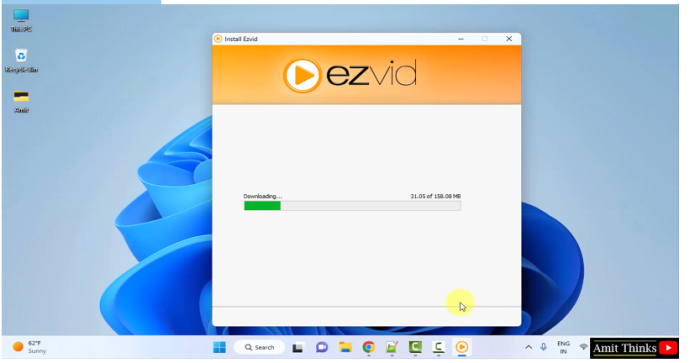
第9步
安装完成。点击 ” 下一步”-
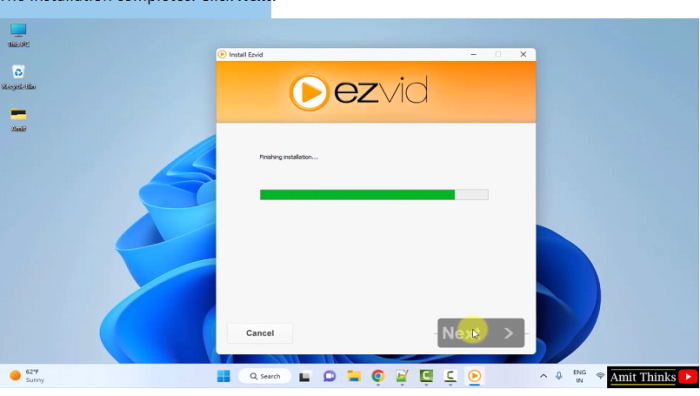
第10步
点击 ” 下一步”, ezvid屏幕录像机首次打开。
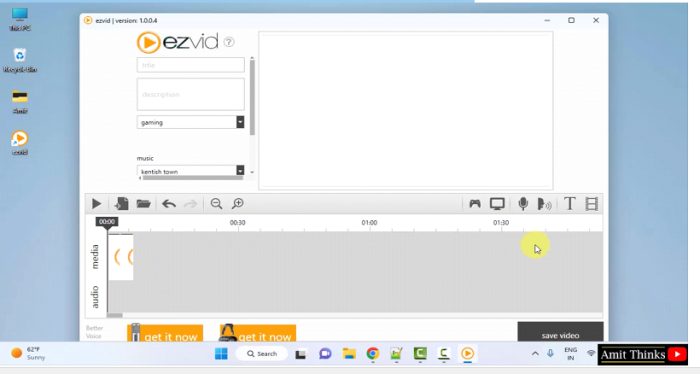
在本课中,我们看到了什么是Ezvid屏幕录像机,它的特点和用途。我们还看到了如何在Windows上安装Ezvid。
 极客教程
极客教程